Avast tidak mengemas kini definisi virus? 8 pembetulan cepat
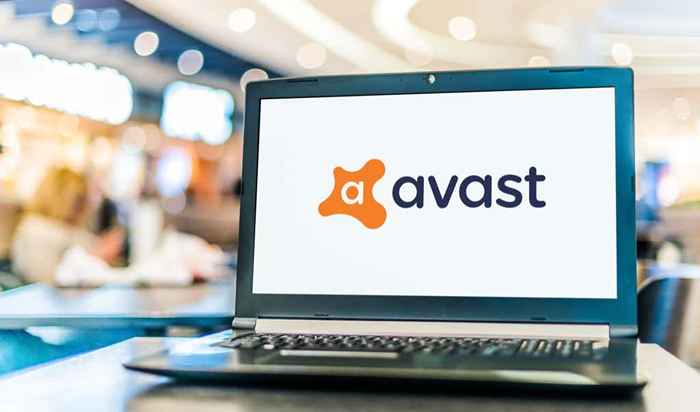
- 783
- 50
- Chris Little I
Sekiranya anda menggunakan Avast sebagai alat antivirus utama anda dan tidak mengemas kini definisi virusnya, anda akan mengambil risiko komputer anda dijangkiti pelbagai jenis virus dan perisian hasad. Pelanggaran keselamatan ini adalah masalah serius yang memerlukan pembetulan segera.
Beberapa sebab umum Avast tidak akan mengemas kini definisi virusnya adalah bahawa firewall anda menghalang sambungan, anda mempunyai tarikh dan masa yang salah ditetapkan pada komputer anda, atau ada masalah dengan aplikasi Avast itu sendiri.
Isi kandungan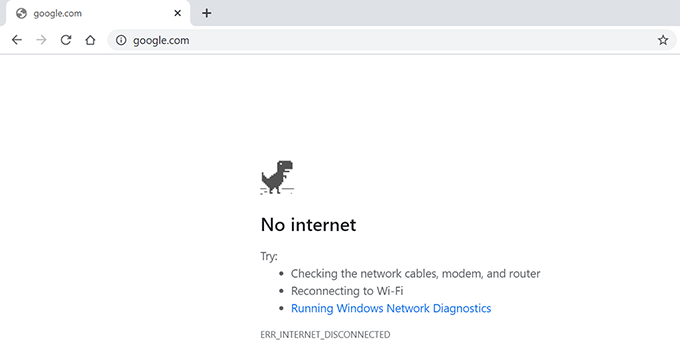
Sekiranya laman web gagal dimuatkan, mungkin ada masalah dengan sambungan anda. Anda boleh cuba menyelesaikan masalah sendiri atau hubungi Penyedia Perkhidmatan Internet anda (ISP).
Mengemas kini definisi virus avast secara manual dan aplikasi avast
Avast membolehkan anda memuat turun definisi virus secara manual dan secara automatik. Sama ada anda melakukan manual atau kemas kini automatik, Avast akan memuat turun set definisi virus yang sama.
Anda juga harus menyimpan aplikasi Avast yang dikemas kini sebagai kemas kini aplikasi yang lebih baru membawa penambahbaikan dan memperbaiki pepijat yang ada.
Sekiranya kemas kini automatik berhenti berfungsi, anda boleh menjalankan kemas kini manual dan lihat apakah itu berfungsi dengan mengikuti langkah -langkah di bawah.
- Pelancaran Avast di komputer anda.
- Pilih Menu di sudut kanan atas aplikasi.
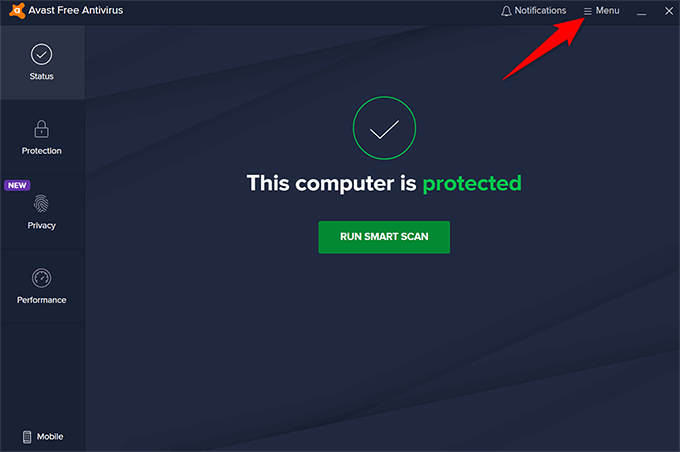
- Pilih Tetapan.
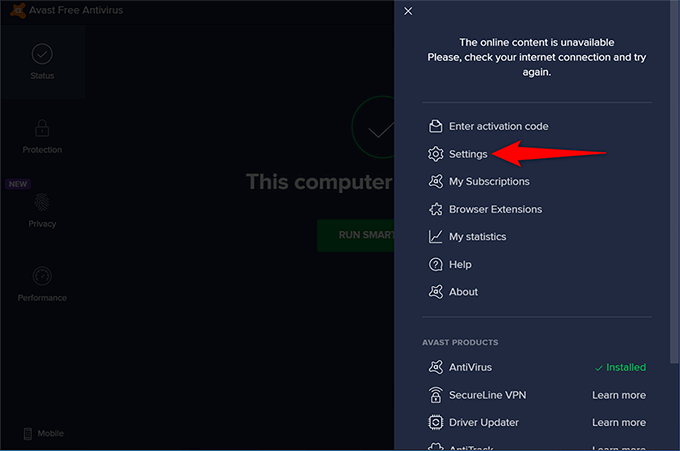
- Pilih Umum > Kemas kini dari bar sisi kiri.
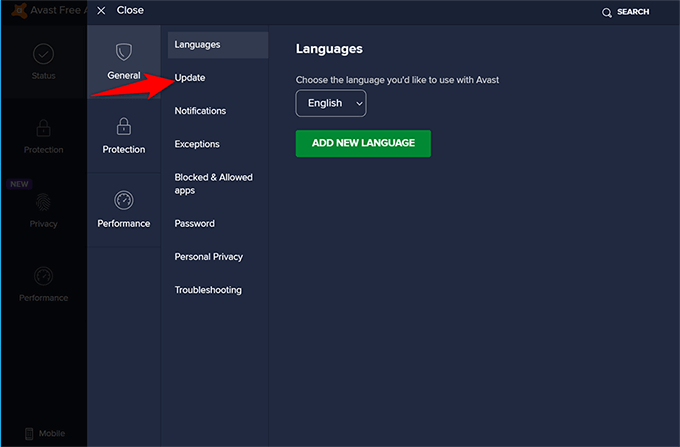
- Pilih Menyemak kemas kini di panel kanan di Definisi virus seksyen.
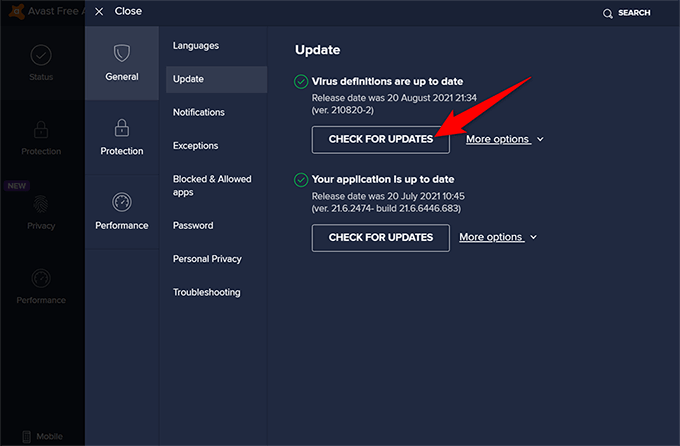
- Tunggu Avast mencari definisi virus baru.
- Pilih Menyemak kemas kini di panel kanan di Permohonan anda seksyen untuk mengemas kini Avast ke versi terkini.
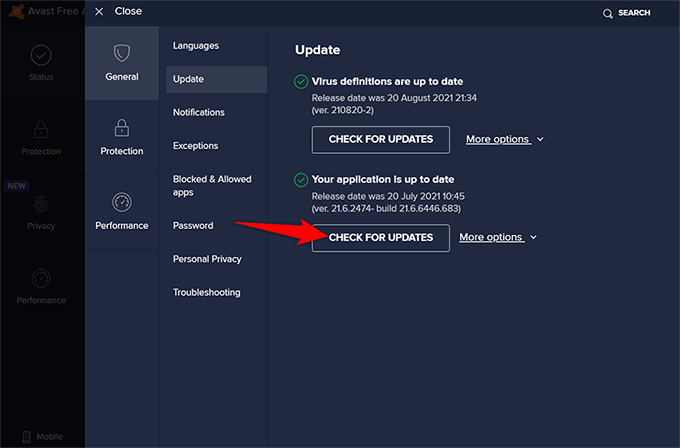
Sekiranya ada masalah dengan aplikasi Avast itu sendiri, mengemas kini aplikasi ke versi terkini mungkin akan membetulkannya.
Sekiranya kemas kini aplikasi gagal, anda mungkin menggunakan pelayan proksi yang rosak dengan Avast. Lumpuhkan pelayan proksi ini dengan memilih Lebih banyak pilihan di sebelah Permohonan anda dan mematikan Gunakan pelayan proksi tertentu kotak. Kemudian, cuba mengemas kini aplikasinya sekali lagi.
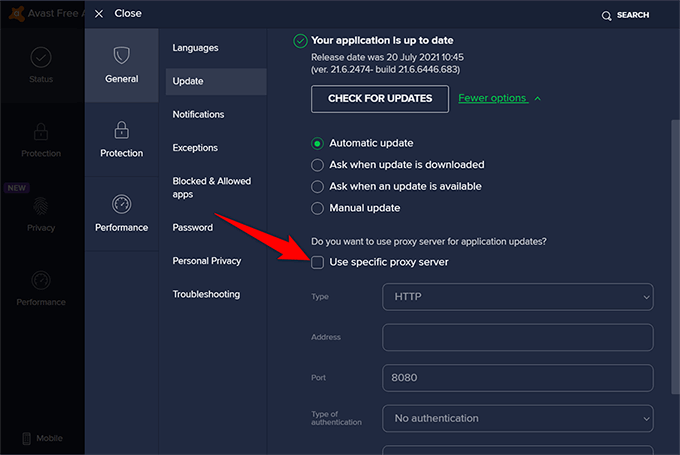
Membaiki aplikasi avast
Perkara yang baik mengenai antivirus avast adalah bahawa ia datang dimuatkan dengan pilihan pembaikan. Anda boleh menjalankan alat pembaikan terbina dalam ini dan membiarkan Avast membaiki sendiri.
- Akses Avast di komputer anda.
- Pilih Menu di sudut kanan atas Avast.
- Pilih Tetapan dari menu.
- Dari bar sisi kiri, pilih Umum > Penyelesaian masalah.
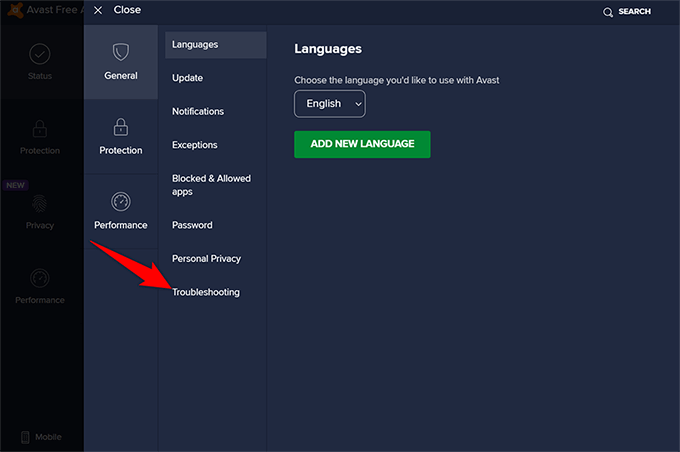
- Tatal ke bawah Penyelesaian masalah skrin ke Masih menghadapi masalah bahagian dan pilih Aplikasi pembaikan butang.
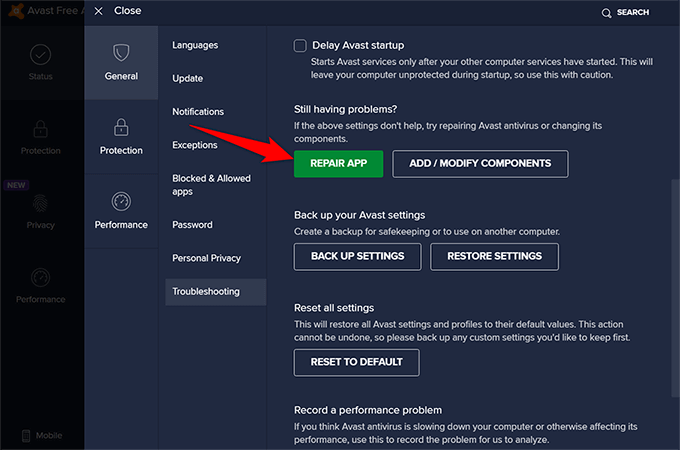
- Pilih Ya Dalam arahan yang terbuka.
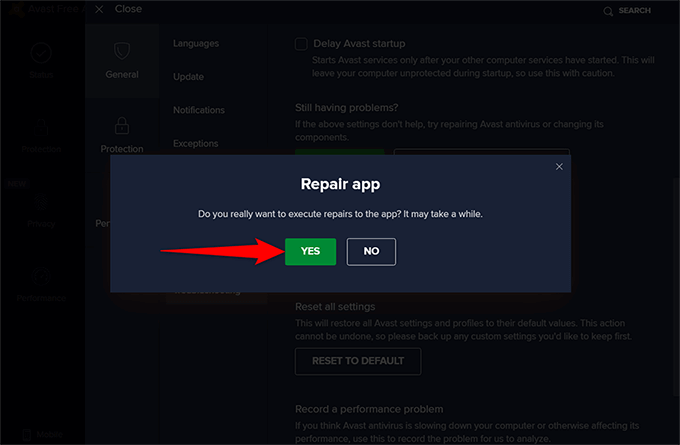
- Mulakan semula komputer anda semasa Avast dibaiki.
Matikan firewall tingkap
Firewall komputer anda mentakrifkan bagaimana sambungan masuk dan keluar berfungsi. Firewall anda mungkin menghalang sambungan Avast ke pelayan definisi virus. Akibatnya, Avast tidak dapat mengemas kini pangkalan data virusnya.
Lumpuhkan firewall buat sementara waktu dengan mengikuti langkah -langkah di bawah, dan lihat jika Avast kemudian dapat mengemas kini definisi virusnya.
- Buka panel kawalan dan pilih Sistem dan keselamatan.
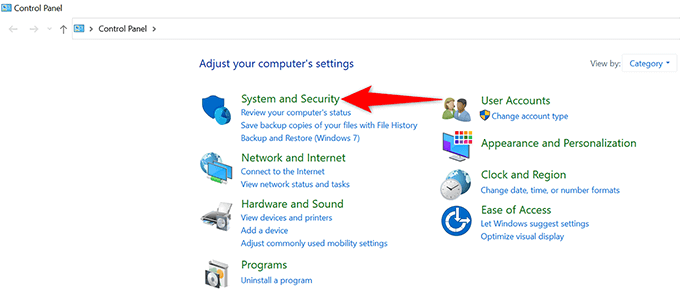
- Pilih Windows Defender Firewall.
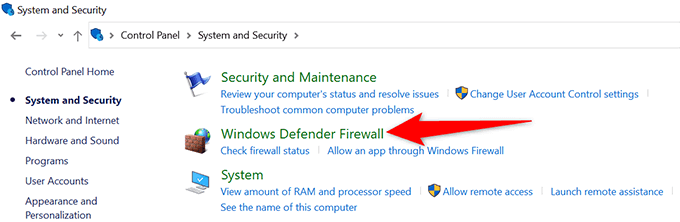
- Pilih Hidupkan atau mematikan Firewall Windows Defender dari bar sisi kiri.
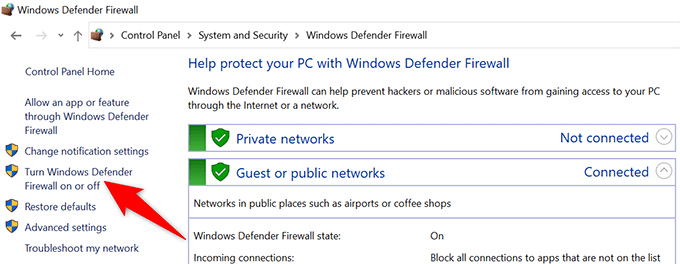
- Dayakan Matikan Windows Defender Firewall pilihan dalam kedua -duanya Tetapan rangkaian peribadi dan Tetapan Rangkaian Awam bahagian. Pilih okey di bawah.
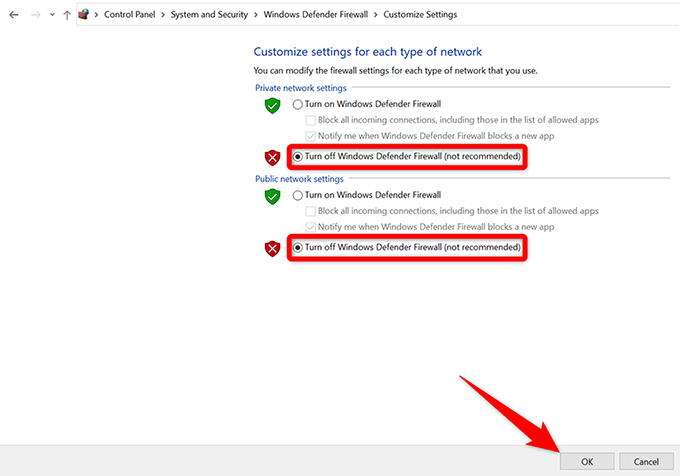
- Pelancaran Avast dan menjalankan kemas kini definisi virus manual.
Betulkan Tetapan Tarikh dan Masa Anda
Aplikasi tertentu tidak berfungsi seperti biasa jika anda mempunyai tetapan tarikh dan masa yang salah yang ditetapkan pada komputer anda. Ini mungkin alasan Avast mempunyai masalah mengemas kini definisi virusnya.
Nasib baik, menyelesaikan masalah ini pada PC Windows 10 mudah.
- Buka Windows 10 -an Tetapan aplikasi dengan menekan Tingkap + I Kekunci secara serentak.
- Pilih Masa & Bahasa dalam tetapan.
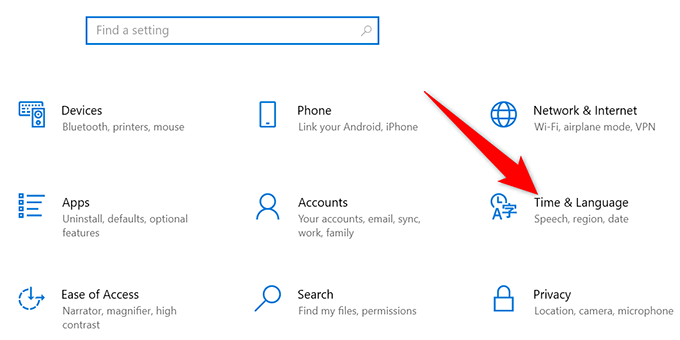
- Pilih Masa tarikh Di bar sisi kiri.
- Di anak tetingkap yang betul, membolehkan kedua -duanya Tetapkan masa secara automatik dan Tetapkan zon waktu secara automatik pilihan.
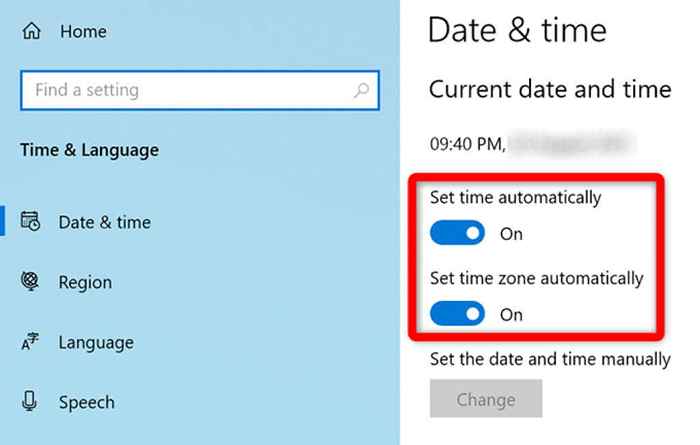
Tetapkan semula tetapan avast
Avast dilengkapi dengan pelbagai alat dan menetapkan pilihan yang dibina ke dalamnya. Sebarang konfigurasi yang salah boleh menyebabkan masalah dengan aplikasinya, menghalang aplikasinya daripada mendapatkan definisi virus baru.
Nasib baik, Avast menawarkan pilihan untuk menetapkan semula semua pilihan kembali ke nilai lalai mereka dengan cepat. Perlu diingat bahawa anda perlu menyusun semula pilihan anda apabila anda telah menetapkan semula Avast.
- Buka Avast dan pilih Menu di sudut kanan atas.
- Pilih Tetapan dari pilihan menu.
- Pilih Umum > Penyelesaian masalah dari bar sisi kiri.
- Tatal ke bawah Penyelesaian masalah halaman ke Tetapkan semula semua tetapan seksyen. Di sini, pilih Tetapkan semula ke lalai butang.
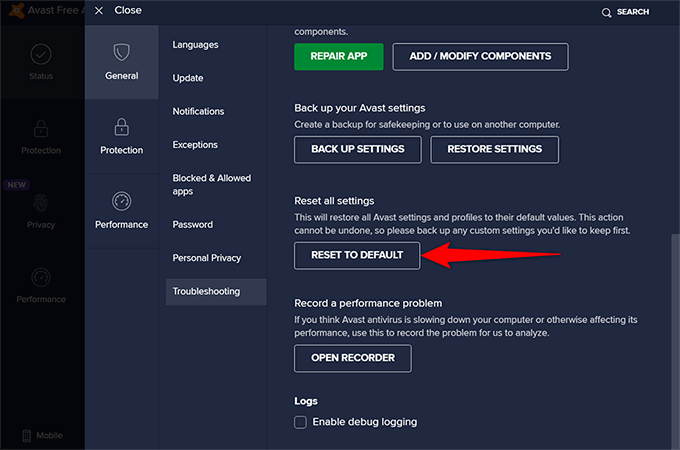
- Pilih Ya, tetapkan semula dengan segera.
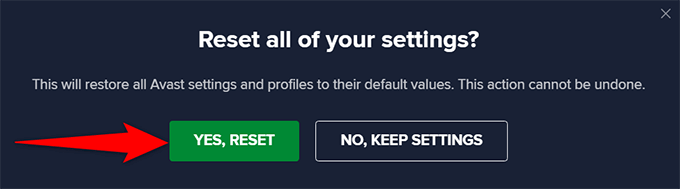
- Jalankan kemas kini definisi virus manual di Avast.
Pasang semula Avast
Sekiranya Avast masih tidak mengemas kini definisi virus, anda harus menyahpasang dan memasang semula aplikasinya untuk melihat apakah itu membetulkan masalah. Memasang semula aplikasi memberikan aplikasi yang baru untuk membina konfigurasinya.
- Buka Tetapan aplikasi di PC anda.
- Pilih Aplikasi Dan kemudian pilih Avast dalam senarai aplikasi.
- Pilih Nyahpasang butang untuk Avast.
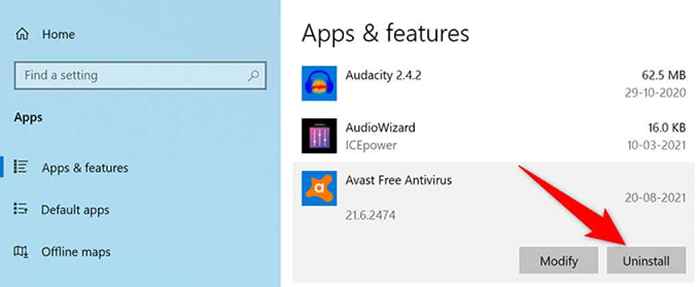
- Pilih Nyahpasang Dalam arahan yang terbuka.
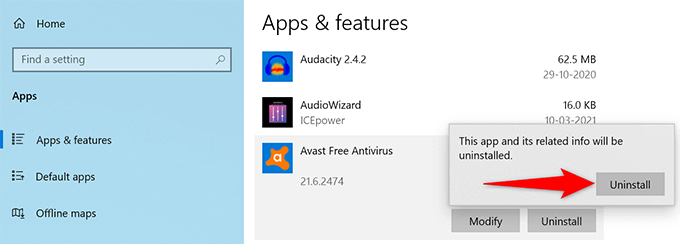
- Mulakan semula PC anda semasa anda menyahpasang Avast.
- Muat turun semula aplikasi di laman web Avast dan pasangnya di PC anda.
Hubungi Avast
Sekiranya ada masalah utama dengan Avast, hubungi pemaju antivirus menggunakan laman sokongan avast. Perlu menggunakan pilihan ini jika anda tidak dapat menyelesaikan masalah dengan kaedah yang disenaraikan di atas.
- Buka penyemak imbas web di komputer anda dan akses laman sokongan avast.
- Tatal ke bawah laman web dan pilih Hubungi Kami butang.
- Pilih pilihan yang sesuai pada skrin anda, dan anda sepatutnya dapat berhubung dengan seseorang di Avast.
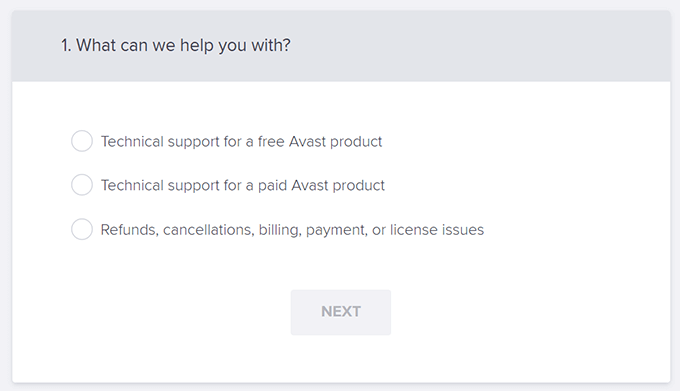
Kami harap panduan ini membantu anda membetulkan Avast apabila tidak mengemas kini definisi virus. Walau bagaimanapun, pertimbangkan untuk mengimbas komputer anda dengan antivirus pertahanan Microsoft terbina dalam pada Windows 10 PC anda jika masalah anda tetap tidak dapat diselesaikan.
- « Cara menggunakan telefon anda sebagai webcam tanpa wayar (iPhone & Android)
- Apakah Microsoft Power Automate dan Templat Percuma untuk Muat turun »

